来源:自学PHP网 时间:2015-04-17 17:12 作者: 阅读:次
[导读] 15R(SE7520)Win8光盘+efi具体详细方法首先说明此教程只提供14R,15R,17R参考之用设置项目 不一定全部绝对,如有疑问请详细指出,如有错误请详细更正。此方法仅仅提高对冷启动速度,而热...
|
15R(SE7520)Win8光盘+efi具体详细方法
首先说明此教程只提供14R,15R,17R参考之用 设置项目 不一定全部绝对,如有疑问请详细指出,如有错误请详细更正。 此方法仅仅提高对冷启动速度,而热启动无法提高冷启动:断电后按下电源键,电脑开机 热启动:重启电脑等 此引导和GPT方法结合,在系统维护上比MBR有优势 本教程只提供参考,教程安装和步骤比较复杂,所以请有耐心的朋友可以尝试, 本教程会格式化整个硬盘,请各位务必备份好硬盘内重要资料,以免资料丢失。 本教程会涉及到BIOS的操作,开机硬件LOGO页F2选项和F12选项,F2为BIOS,F12为引导设置 本教程在往下看之前,务必把一个Win8的ISO文件刻录到一张光盘上、 -------------------------------------下面开始详细步骤 0、刷戴尔官方BIOS。版本号A07 1、首先把ISO刻录到光盘上 <说明:下图为本人刻录的Win8专业版ISO的光盘>  3、Uefi BOOT选项 <以下为本人UEFI BOOT里面的选项> 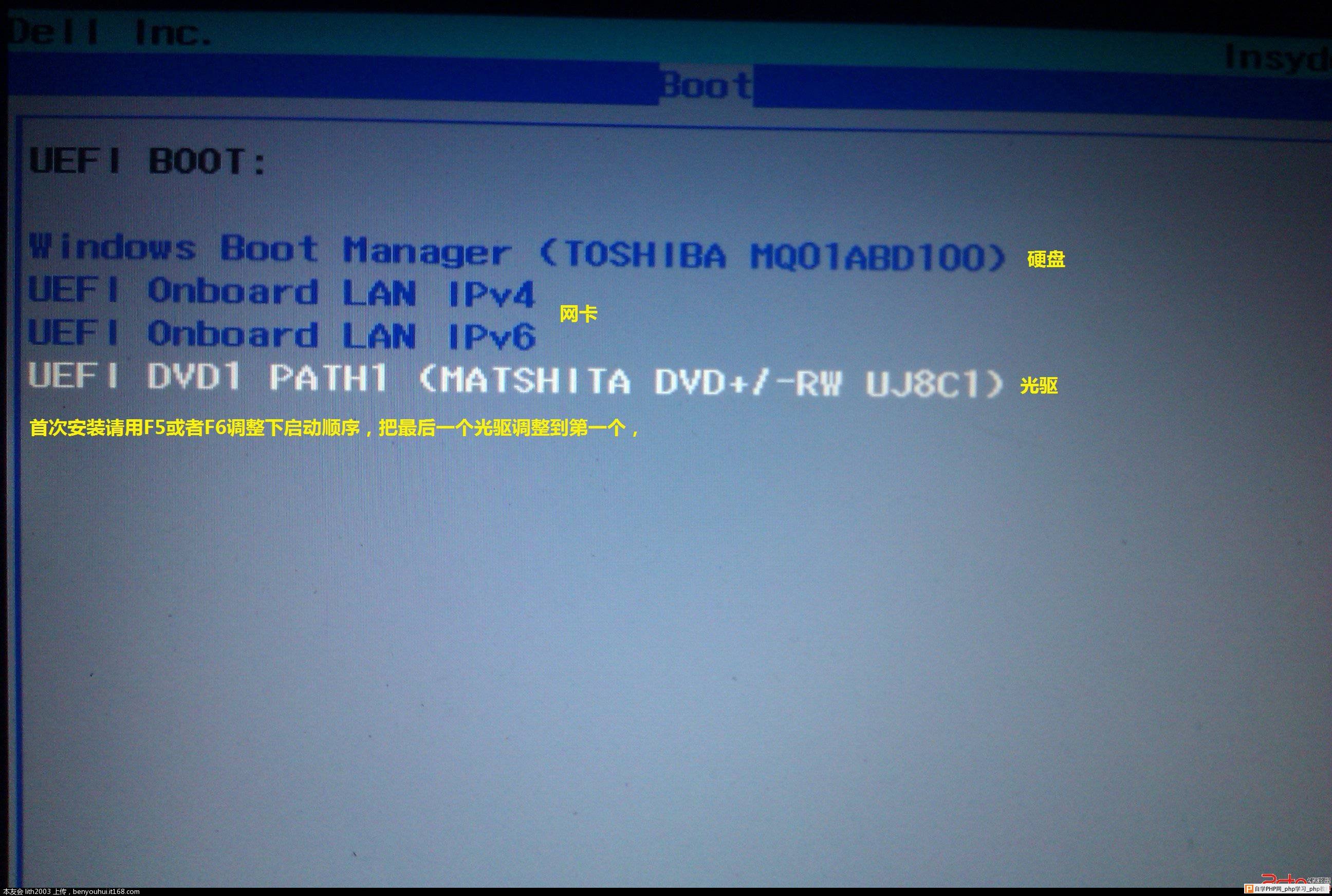 5、设置完毕后,在看见这个提示,亲,请按一下键盘任意进入光驱引导 8、此步骤为详细步骤,注意阅读 1、把MBR磁盘转换为GPT磁盘 键入 diskpart 打开diskpart工具 选择目标磁盘 list disk--------------------列出系统拥有的磁盘 select disk 0 --------------选择0号磁盘(请根据磁盘大小,自行判断你的目标磁盘) 2、清空目标磁盘,并转换为GPT格式 Clean-------------------------清除磁盘,注意大写不行请不C换成小写c convert gpt------------------将磁盘转换为GPT格式 list partition-----------------列出磁盘上的分区,因为我们刚转换成GPT格式,因此,分区为空 3、建立EFI分区及系统安装分区 select partition 3 移动焦点到第一主分区,GUID=3 format fs=Ntfs quick 快速格式化分区为Ntfs 然后点击下图的刷新,并且把第系统安装到第一主分区。后面的分区可以在windows内进行分区 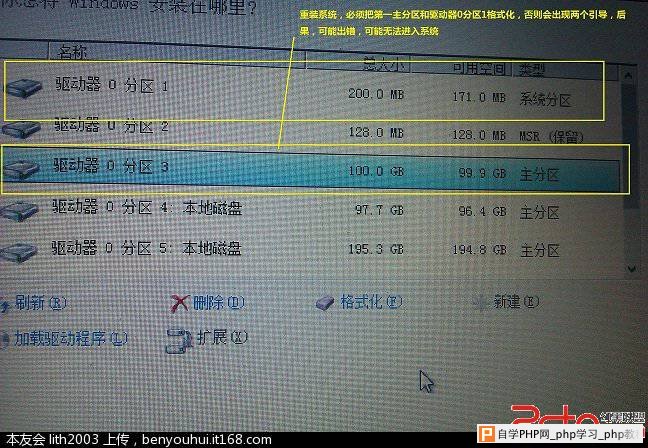 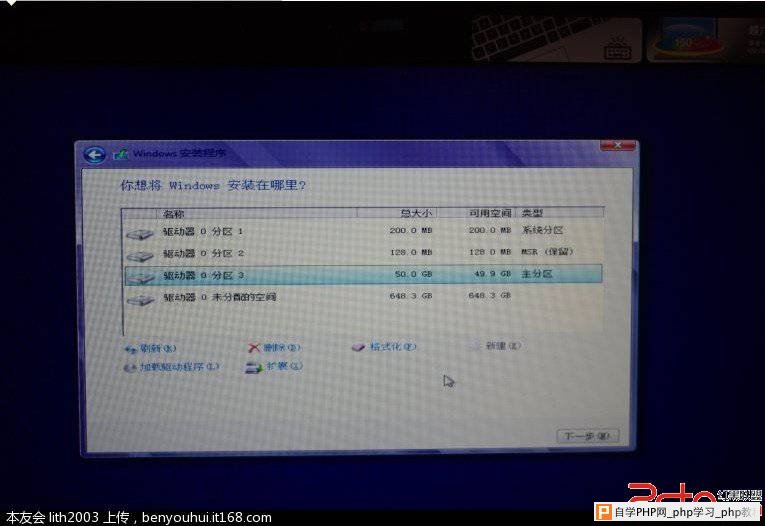 由于我们采用了EFI引导,所以启动微软LOGO将被戴尔的自动替换。以下为欣赏 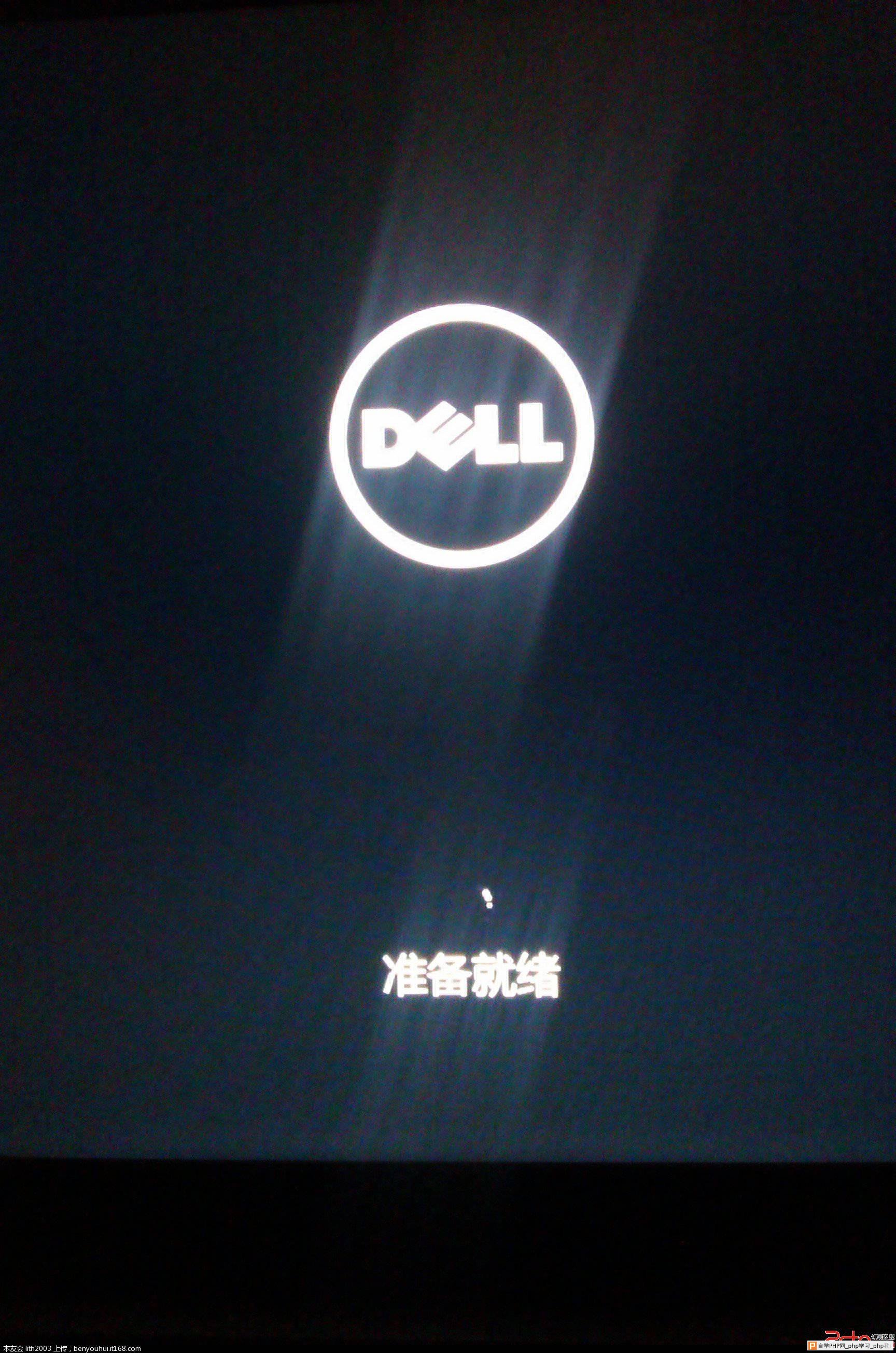 安装完毕! create partition efi size=200---------------建立EFI分区,大小为200Mcreate partition msr size=128--------------建立MSR分区,微软默认建立的话,大小是128M create partition primary size=51200-------建立主分区,大小为50G,根据自己需求调整,该分区用来安装win8。本人建立大小为102400.也就是100GB list partition---------------------------------列出磁盘上的分区 提示:一般安装引导成功,从引导界面就是属于高分辨率。如果分率为800X600的,请注意查看设置 |
自学PHP网专注网站建设学习,PHP程序学习,平面设计学习,以及操作系统学习
京ICP备14009008号-1@版权所有www.zixuephp.com
网站声明:本站所有视频,教程都由网友上传,站长收集和分享给大家学习使用,如由牵扯版权问题请联系站长邮箱904561283@qq.com